Smart televizyonda reklam engelleme

Son yıllarda giderek daha fazla akıllı televizyon üreticisi, menü çubuğunun içinde veya üzerinde reklam göstermeye başladı. Samsung, LG ve Sony gibi popüler markalar, ister üst düzey bir model, ister daha uygun fiyatlı bir model alırsanız alın, bunu yapıyor. Çoğu zaman TV’nizdeki reklamları devre dışı bırakamazsınız, ancak reklamları engellemenin başka kolay yolları da vardır.
Bu rehberde, Smart TV’nizde bu reklamlardan kurtulmanın en kolay yöntemlerinden bazılarında size yol göstereceğim. Tüm yöntemler, TV’lerin reklamları almak için kullandığı sunucuları (domainleri) engellemeye dayanmaktadır.
Engellenecek alan adları
Bu yüzden Smart TV’nizdeki reklamları engellemenin farklı yöntemlerini açıklamadan önce, öncelikle her TV markası için engelleyeceğimiz alan adlarının listesi vereceğim. Daha sonra farklı yöntemler açıklayarak bu listeye geri döneceğim. Bazı markalar için birkaç alan adını engellemek yeterlidir, bu yüzden hala minimum sayıda reklamlar görüyorsanız diye listeleri oldukça geniş tuttum.
Samsung TV reklam engelleme
Bir Samsung TV için aşağıdaki alanları engellemeniz gerekir:
LG TV reklam engelleme
LG TV’nizdeki reklamları kaldırmak için aşağıdaki alanları engellemeniz gerekir:
Smart TV reklamları modem ayarlarından engelleme
1. Modeminize giriş yapın. İlk olarak modeminize giriş yapmamız gerekiyor. Modemlerin ortak IP Adresleri ve varsayılan oturum açma bilgileri vardır. Modeminizin giriş adresi 192.168.1.1, 192.168.0.1, 192.168.2.1 olabilir. Modem markasına göre giriş adresi ve oturum açma bilgilerini bulabilirsiniz.
2. Ayarlar sayfasını bulun. URL’leri filtreleyebileceğimiz veya içeriği engelleyebileceğimiz doğru ayarlar sayfasını bulmamız gerekiyor. Bu hemen hemen her modem için farklı olacaktır. Ancak “Güvenlik”, “Güvenlik Duvarı” veya “Ebeveyn denetimleri” adlı bir sayfa arayın.
3. Etki alanlarını engelleyin. Yönlendiricinizde doğru sayfayı bulduysanız, reklamların artık Smart TV’de gösterilmemesi için web sitelerini engelleyerek başlayabiliriz.
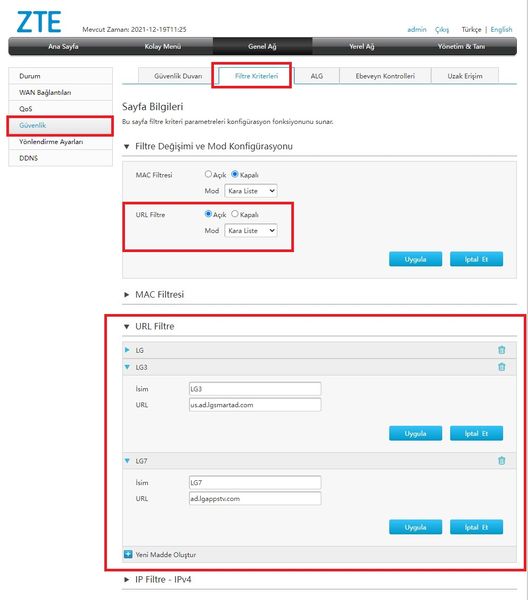
Smart TV DNS ile reklam engelleme
Modeminizdeki etki alanlarını engelleyemiyorsanız, başka bir seçenek de vardır. Bir web sitesini ziyaret ettiğinizde, alan adı bir IP Adresine dönüştürülür. Bu dönüşüme DNS sunucuları yol açar. Varsayılan olarak, ISS’nizin DNS sunucusunu kullanıyorsunuz.
Ancak kullanabileceğiniz daha çok ve daha iyi DNS sunucuları vardır, OpenDNS bu DNS sağlayıcılarından biridir. OpenDNS’in DNS sunucusu yalnızca daha hızlı olmakla kalmaz, aynı zamanda varsayılan olarak kötü amaçlı web sitelerini engelleyerek ağınızın güvenliğini sağlamanıza da olanak tanır.
Akıllı TV’mizden gelen reklamları engellemek için OpenDNS’i de kullanabiliriz.
1. Bir OpenDNS hesabı oluşturun. Başlamak için önce OpenDNS.com‘da ücretsiz bir hesap oluşturun. Hesabı oluşturduktan sonra, sağ üst köşedeki Login’e tıklayın.
2. OpenDNS’yi kurun. Ağımızı OpenDNS’e eklememiz gerekiyor. Kontrol panelinde Ağ Ekle’ye ve tekrar ayarlar sayfasında Bu ağı ekle’ye tıklayın. IP Adresini OpenDNS’de olduğu gibi bırakabilirsiniz.
Ağınızı ekledikten sonra, etki alanını OpenDNS’de engelleyebiliriz. Settings > Web Content Filtering sayfasında alan adlarını ekleyebilirsiniz. Her zaman engelle’nin seçili olduğundan emin olun ve her bir alan adını buna ekleyin.
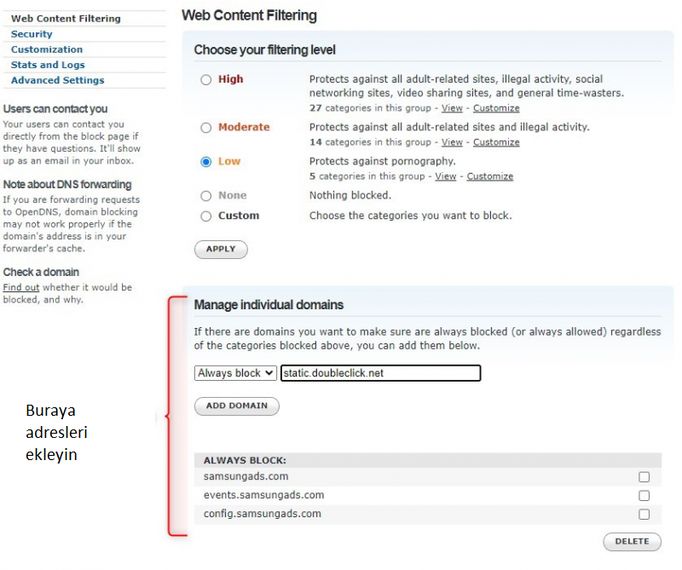
3. Modemdeki DNS ayarlarının değiştirilmesi gereklidir. OpenDNS’i ağınızda kullanmak için modeminizdeki DNS sunucularını değiştirmeniz gerekecektir. Modeminizde oturum açın ve ağ ayarları sayfasına gidin.
OpenDNS’deki DNS sunucularını modeminize ekleyin: 208.67.222.222 ve 208.67.220.220. DNS sunucularını yalnızca TV’nizden de değiştirebilirsiniz, ancak doğru ayarlar sayfası için TV ayarlarınıza Ağ Durumu altında bakmanız gerekir.